كيف تختار عدة عناصر مرة واحدة؟.
مقال كتبه جيروم. تم التحديث في 21 أبريل 2018
بالنسبة لهذه الدورة التدريبية الخامسة في السلسلة ، نظم جهاز الكمبيوتر الخاص بك جيدًا ، أقدم تقنيات لاختيار عدة ملفات ومجلدات في نفس الوقت.
الأهداف:
- تعرف على كيفية تحديد جميع عناصر المجلد
- تعرف على كيفية تحديد العناصر المتجاورة بسرعة
- تعرف على كيفية تحديد العناصر التي تريدها فقط
تذكير: ما هو العنصر المحدد؟
لقد رأينا بالفعل في الدروس السابقة أنه عند النقر فوق ملف أو مجلد باستخدام زر الماوس الأيسر ، يظهر العنصر مميزًا. ثم نقول أنه تم تحديد العنصر. سيسمح لنا تحديد عنصر بعد ذلك بتنفيذ إجراءات على هذا العنصر مثل النسخ والحذف …
فيما يلي توضيح يوضح لك الفرق بين العناصر المحددة وغير المحددة:
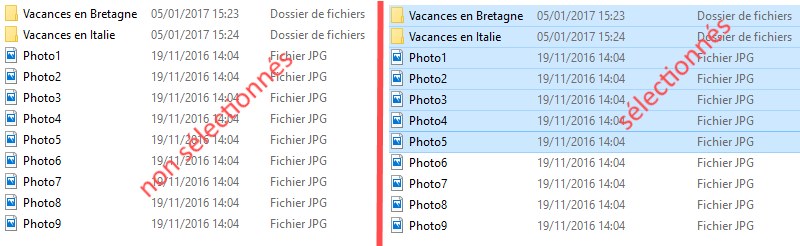
في المثال أعلاه ، لم يتم تحديد أي شيء على الجانب الأيسر من الصورة. في الجزء الأيمن من الصورة ، يمكننا أن نرى تحديدًا متعددًا حيث يتم تحديد جميع المجلدات وملفات الصور الخمسة.
احصل على الكتاب الاليكتروني المجاني!

20 ردود فعل لاستخدام جهاز الكمبيوتر الخاص بك بأمان
لماذا تختار عدة عناصر؟
يتيح لنا تحديد العديد من الملفات والمجلدات في نفس الوقت توفير الكثير من الوقت لتنظيم جهاز الكمبيوتر الخاص بنا.
خذ على سبيل المثال فرز صورك المتعددة. إذا كنت ترغب في تصنيفها حسب السنة والشهر ، فإن التحديد المتعدد للعناصر سيسمح لك بنقل عدة صور في نفس الوقت وتجنب الاضطرار إلى معالجة صورة تلو الأخرى.
بمجرد قائمة الملفات أو المجلدات المحددة ، يمكنك تطبيق الدورات التي رأيناها سابقًا. لذلك يمكنك:
- نسخ الملفات والمجلدات المحددة
- انقل مجموعة مختارة من الملفات والمجلدات
- احذف مجموعة مختارة من الملفات أو المجلدات.
حدد عدة ملفات أو مجلدات: حالة عملية
لتوضيح كيفية إجراء اختيارات متعددة ، سأعتمد على أمثلة ملموسة يمكن أن تلهمك لإجراء تجربتك الخاصة.
أريد أن أضع بعض الترتيب في صوري لتصنيفها جيدًا لأنه حتى الآن يتم تخزين جميع صوري بأي طريقة في مجلدي الصور.
في بداية التمرين ، يحتوي مجلد الصور الخاص بي على:
- مجلد اسمه بريتاني 2016 وهو فارغ ولكن أريد تخزين جميع صوري لبريتاني فيه.
- ملف شتاء 2016 وهو فارغ وأريد تخزين صوري لشتاء 2016.
- ملف اليونان 2016 وهو فارغ أريد أن أضع صوري لليونان فيه.
- ملف اليونان ليتم فرزها الذي يحتوي على 5 صور لليونان قمت بفرزها مسبقًا.
- 5 ملفات صور مسماة بريتاني 1و بريتاني 2و بريتاني 3و بريتاني 4 و بريتاني 5.
- 5 ملفات صور مسماة 2016- شتاء 1و 2016-شتاء 2و 2016-underthesun1و 2016-أندرثيسون 2 و 2016-توبلان.
بالنسبة للخطوة الأولى من التمرين ، أرغب في نقل جميع ملفات الصور من المجلد اليونان ليتم فرزها في ملفي اليونان 2016.
في الخطوة الثانية ، الرغبة في نقل جميع صور بريتاني إلى مجلدي بريتاني 2016.
أخيرًا في الخطوة الأخيرة ، أريد نقل صوري الشتوية في مجلدي شتاء 2016. صوري الشتوية 2016- شتاء 1و 2016-شتاء 2 و 2016-توبلان.
ستسمح لنا هذه الخطوات المختلفة برؤية 3 تقنيات اختيار متميزة. الآن دعنا نتدرب.
كيفية عمل اختيارات متعددة
يمكن تنفيذ التقنيات المعروضة في هذه الدورة التدريبية في جميع إصدارات Windows.
لتنفيذ مثالي ، سأقوم بتنفيذ 3 تقنيات اختيار:
- اختيار جميع العناصر ،
- اختيار الملفات المتجاورة ،
- اختيار الملفات غير المتجاورة.
كيف تختار كل العناصر في مجلد؟
بالنسبة للخطوة الأولى من التمرين ، أريد نقل جميع الملفات من المجلد اليونان ليتم فرزها في ملفي اليونان 2016. لتنفيذ هذا الإجراء ، تابع ما يلي:
- اذهب إلى المجلد اليونان ليتم فرزهاو
- حدد ملفًا من المجلد اليونان ليتم فرزها.
- اضغط على المفاتيح في نفس الوقت كنترول و الى من لوحة المفاتيح الخاصة بي. تم تحديد كافة الملفات الموجودة في المجلد.
- نقل الملفات باستخدام قائمة السياق أو مجموعة المفاتيح كنترول و X كما رأينا في درس نقل الملفات.
- اذهب إلى المجلد اليونان 2016.
- لصق الملفات مع قائمة السياق أو مجموعة المفاتيح كنترول و الخامس
- يتم نقل جميع الملفات في عملية واحدة.
تركيبة المفاتيح كنترول و الى يستخدم لتحديد جميع عناصر المجلد الحالي ، كل من الملفات والمجلدات.
كيف يتم تحديد العناصر المتجاورة من مجلد؟
العناصر المتجاورة هي العناصر التي تتبع أو تسبق بعضها البعض في عرض الملفات والمجلدات.
في الخطوة الثانية من التمرين ، أريد نقل جميع ملفات صور Bretagne الموجودة في جذر مجلدي الصور في ملفي بريتاني 2016.
في حالتنا ، الملفات بريتاني 1و بريتاني 2و بريتاني 3و بريتاني 4 و بريتاني 5 متجاورة ، تتبع بعضها البعض:
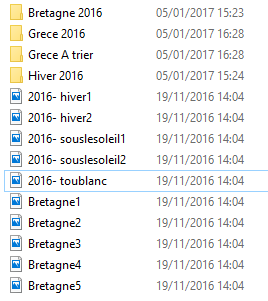
لتحديد جميع ملفات بريتاني ، تكون الطريقة كما يلي:
- حدد ملف الصورة الأول بريتاني 1 من خلال النقر على أيقونته بزر الفأرة الأيسر.
- اضغط على أحد هذين المفتاحين الأحرف الكبيرة على لوحة المفاتيح واضغط باستمرار على المفتاح.

- اضغط الزر السهم لأسفل أو المفتاح سهم للاعلى لتحديد الملفات التي تلي الملف الأول المحدد أو تسبقه على التوالي. كل ضغطة على المفتاح ستحدد ملفًا إضافيًا.

- بمجرد تحديد العناصر الخاصة بك ، حرر المفتاح. الأحرف الكبيرة.
- نقل الملفات باستخدام قائمة السياق أو مجموعة المفاتيح كنترول و X كما رأينا في درس نقل الملفات.
- اذهب إلى المجلد بريتاني 2016.
- لصق الملفات مع قائمة السياق أو مجموعة المفاتيح كنترول و الخامس
- تم نقل جميع الملفات في إجراء واحد.
كيفية تحديد العناصر غير المتجاورة من مجلد؟
العناصر التي نريد تنفيذ الإجراءات عليها ليست دائمًا متجاورة. هذا هو الحال بالنسبة لصوري الشتوية التي أريد نقلها إلى مجلدي شتاء 2016 :
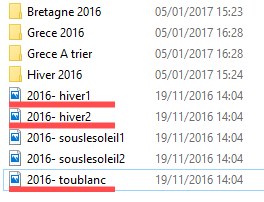
لاختيار 3 صوري ، يجب عليك:
- اضغط على أحد هذين المفتاحين كنترول على لوحة المفاتيح واضغط باستمرار على المفتاح.

- انقر بزر الفأرة الأيسر على الملفات أو المجلدات التي تريد تحديدها. على سبيل المثال لدينا ، قمت بتحديد الملفات 2016- شتاء 1و 2016- شتاء 2 و 2016-توبلان.
- بمجرد تحديد الملفات ، حرر المفتاح. كنترول من لوحة المفاتيح.
- نقل الملفات باستخدام قائمة السياق أو مجموعة المفاتيح كنترول و X كما رأينا في درس نقل الملفات.
- انتقل إلى المكان الذي تريد لصق الملفات فيه. على سبيل المثال ، أذهب إلى المجلد بريتاني 2016.
- لصق الملفات مع قائمة السياق أو مجموعة المفاتيح كنترول و الخامس.
- تم نقل الملفات في عملية واحدة.
عن طريق الضغط على المفتاح كنترول على لوحة المفاتيح حتى تتمكن من تحديد عناصر متعددة. لكن هذا الإجراء يسمح لك أيضًا بإلغاء تحديد عنصر محدد بالفعل. لذا يمكنك الجمع بين التقنيات التي رأيناها للتو ، على سبيل المثال:
- حدد جميع الملفات مع مجموعة المفاتيح كنترول و الى.
- ثم قم بإلغاء تحديد بعض الملفات باستخدام التقنية باستخدام المفتاح كنترول.
لا تتردد في الممارسة ، لا توجد مخاطرة في اختيار وإلغاء اختيار العناصر.
يلخص الفيديو التالي جميع التقنيات التي تم عرضها في هذه الدورة:
سنرى في الدرس التالي كيفية إعادة تسمية الملفات والمجلدات على جهاز الكمبيوتر الخاص بنا.
اشترك في النشرة الإخبارية
يمكنك إلغاء الاشتراك بسهولة في أي وقت عبر روابط إلغاء الاشتراك في كل رسالة بريد إلكتروني لدينا.
يشارك ركن التقاعد في برنامج شركاء أمازون الاتحاد الأوروبي، وهو برنامج تابع يتيح لي الحصول على تعويض من خلال إنشاء روابط إلى Amazon.fr
هل كان المقال مفيداً؟شاركه مع أصدقائك ولا تنسى لايك والتعليق

Leave a Reply